Приложенията за Outlook разширяват полезността на имейл съобщенията чрез добавяне на информация или инструменти, които можете да използвате, без да излизате от Outlook Web App.
В тази статия
Как изглеждат приложенията?
Outlook Web App се предоставя с три приложения, които са налични и разрешени по подразбиране, макар да е възможно да бъдат изключени за пощенската ви кутия. Ако дадено приложение е налично и разрешено, то ще бъде добавено автоматично към съобщенията, които получавате, в случай че те отговарят на критериите да го задействат. Вашият администратор може да предоставя и други приложения.
Например това съобщение, което включва дата и час, е задействало както приложението Предлагани срещи, така и приложението Елементи за действие.
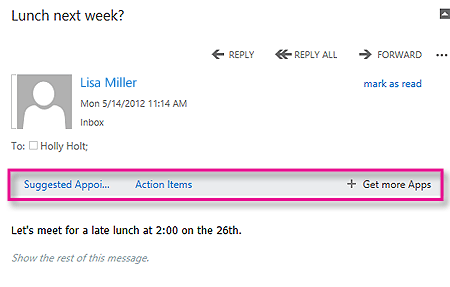
Избирането на Предлагани срещи ще отвори това приложение, но няма да ви извади от съобщението. Както можете да видите, приложението е създало предложение за събитие, като е използвало информация от съобщението. За да добавите събитието към календара си, трябва да щракнете върху бутона Записване в календара.
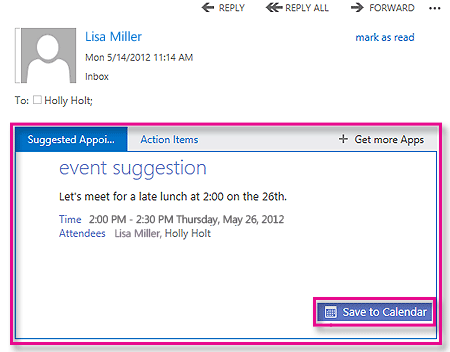
Как да управлявам приложенията?
Може да управлявате наличните приложения чрез щракване на иконата на зъбно колело 

Това ще ви прехвърли в секцията за приложения на опциите за Outlook Web App.
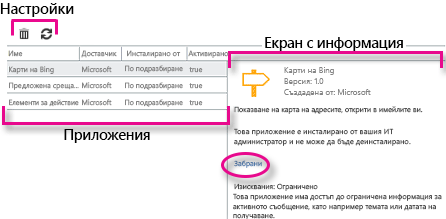
-
Използвайте настройките, за да премахвате


-
Списъкът на приложенията показва какви приложения са били добавени, откъде са дошли, как да били инсталирани и дали са разрешени.
-
Екранът с информация включва повече информация за избраното приложение. Щракнете върху Забрани, за да забраните приложение, което искате да изключите. Ако приложение, което искате, е налично, но е забранено, ще видите връзка Разреши, върху която можете да щракнете, за да разрешите приложението.
-
Достъп до Office магазина не се поддържа за пощенски кутии или организации в определени региони. Ако не виждате Добави от Office магазина като опция в страницата с опции на Outlook Web App под Приложения > Инсталирани приложения >











